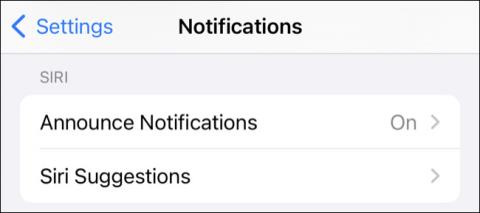Всички разбираме, че AirPods са устройство, създадено да обслужва нуждите от слушане на музика и провеждане на разговори със свободни ръце. Но знаете ли, че всеки път, когато получите обаждане или известие, AirPods може също да ги прочете вместо вас?
Това е сравнително полезна функция, особено в случаите, когато не можете да погледнете екрана на телефона, за да прочетете известия. В някои ситуации обаче може да бъде и досадно. Тази статия ще ви покаже как да настроите AirPods да спре да чете известия на iPhone или да чете известия само когато шофирате. Нека разберем как да го направим точно по-долу.
Изключете напълно функцията за четене на известия на iPhone
iOS поддържа функция, наречена „Обявяване на известия“. Когато е активирана, тази функция ще използва виртуалния асистент Siri, за да прочете на потребителя съдържанието на входящите известия, включително съобщения и срещи. По-специално, потребителите могат да избират да четат известия от приложения на трети страни.
За да попречите на вашия iPhone да чете известия чрез AirPods, просто отворете Настройки > Известия > Обявяване на известия .

За да изключите напълно тази функция, трябва само да натиснете превключвателя до нея, за да я поставите в състояние „изключено“. Функцията ще бъде деактивирана, когато използвате слушалки или използвате CarPlay.
Тази настройка се прилага за AirPods (второ поколение), AirPods Pro, AirPods Max, Beats Solo Pro, Powerbeats Pro и Powerbeats. Не работи със стандартни Bluetooth слушалки или външни високоговорители.

В случай, че искате да активирате тази функция, докато използвате CarPlay, можете да активирате опцията “ Announce Notifications ”, но да деактивирате опцията “ Headphones ” . Щракнете върху „ CarPlay “, за да направите други промени в функцията за четене на известия и входящи съобщения.

Персонализирайте функцията за четене на известия и входящи съобщения
Като цяло, дали функцията за четене на известия на Siri е наистина полезна или не зависи до голяма степен от това как се използва. Ще бъде по-малко досадно, ако отделите време, за да персонализирате кои известия са разрешени за четене и обратно.
Като. Можете да персонализирате кои приложения да получават известия в Settings > Notifications > Announce Notifications, като превъртите надолу. Ще видите списък с инсталирани приложения. Докоснете приложение, за да активирате или деактивирате функцията „ Обявяване на известия “ за него.

Някои приложения (като Календар) ви позволяват да правите разлика между „чувствителни към времето известия“ и обикновени известия, така че да се четат само най-важните сигнали. Ако активирате тази настройка за приложение, което няма активирани известия (в менюто Настройки > Известия ), известията ще бъдат активирани.

Надявам се, че сте успешни.